电脑该怎么插独显内存条?这样做有什么好处?
12
2025-07-01
随着电子技术的飞速发展,越来越多的电脑爱好者选择自己动手装机,体验组装电脑的乐趣。内存条作为电脑的核心组件之一,其正确安装直接影响到电脑的性能和稳定性。本文将为你详细讲解在电脑装机过程中,如何正确插入内存条,帮助你顺利完成装机任务。
确认内存条与主板兼容性
在装机前,首先需要确认你的内存条与主板是否兼容。这包括内存的类型(如DDR4、DDR3)、频率、容量以及电压等参数。查看主板说明书,确认其支持的内存类型及最大支持容量。
检查内存条
在安装之前,检查内存条金手指部分是否有划痕、污渍或弯曲。如果发现上述问题,应先处理或更换内存条。确保内存条金手指干净、完整,无异物附着。
准备安装工具
准备好防静电手环和螺丝刀等工具,确保在操作过程中不会对电脑硬件造成静电损伤。
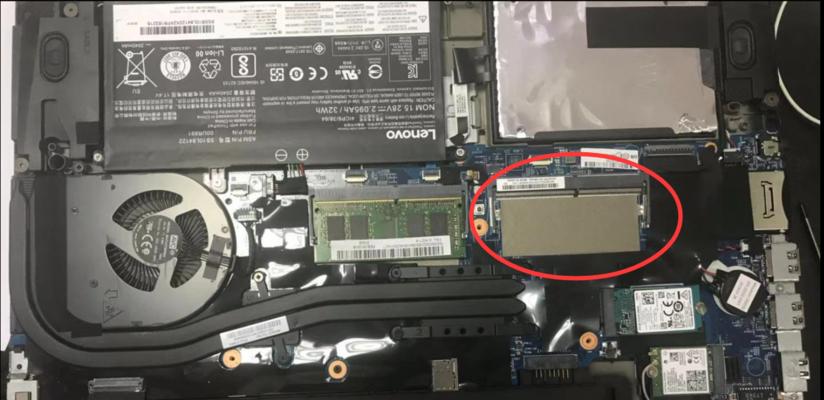
找到内存插槽
打开机箱侧板,找到主板上的内存插槽。通常,现代主板至少会有两个内存插槽。一些主板还配有额外的插槽以支持多通道技术。
正确识别插槽方向
内存条的金手指部分有一条凹槽,对应内存插槽中的凸起。只有正确识别这个方向,才能将内存条顺利插入。
插入内存条
1.将内存条保持垂直状态,对准内存插槽的凹槽和凸起。
2.两手平稳地捏紧内存条的两端,缓缓向下压。
3.当内存条的两端都接触到插槽的锁定装置时,你能听到“咔哒”一声,表明内存条已正确锁定。
检查内存条稳定性
轻轻按下内存条,确保其被锁定在插槽中。同时,检查内存条是否与主板上的其他组件有明显的接触不良。

内存条无法插入
1.确认内存条和插槽的方向是否正确。
2.确认内存条金手指是否干净且无物理损伤。
3.检查内存插槽是否有异物或损坏。
内存条无法锁定
1.重新检查内存条的方向是否正确。
2.确保内存条的金手指部分完全插入插槽。
3.如果内存条有缺口,检查主板上的凸起是否与缺口吻合。

内存条安装完成后,重新开机测试电脑。如果电脑启动正常,进入BIOS查看内存信息是否被正确识别。如果无法开机或BIOS中无内存显示,需要重新检查内存条安装。
内存条的工作原理
内存条(RandomAccessMemory,RAM)是电脑的临时数据存储器,它负责存储操作系统、应用程序和数据等,以供CPU快速访问。
内存类型与技术
随着技术的发展,内存类型也在不断演进,从早期的DDR到现在的DDR4,以及未来将要推出的DDR5。每一代内存技术在速度、效率和容量上都有所提升。
如何选购内存条
购买内存条时,除了关注兼容性和规格外,还应考虑品牌、时序、超频能力等因素。高质量的内存条能提供更好的稳定性和性能。
内存条的升级建议
升级内存条时,尽量选择相同品牌、相同型号和相同容量的内存条,以保证多通道技术的兼容性。如果可能,使用两根或四根内存条形成双通道或四通道,将大幅提升电脑性能。
电脑装机时,正确安装内存条是确保系统稳定运行的基础。通过以上步骤和技巧,相信你已经能够轻松掌握如何在装机时正确插入内存条。在实践过程中,如遇到任何问题,可参考本文提供的解决方案进行排查和修复。记得在装机过程中,保持耐心和细心,做好每一步,以确保电脑的性能和稳定性。
版权声明:本文内容由互联网用户自发贡献,该文观点仅代表作者本人。本站仅提供信息存储空间服务,不拥有所有权,不承担相关法律责任。如发现本站有涉嫌抄袭侵权/违法违规的内容, 请发送邮件至 3561739510@qq.com 举报,一经查实,本站将立刻删除。